Як поставити пароль на архів (win rar)?

Бувають ситуації, коли потрібно зробити так, що б документ ніхто не міг побачити. В такому разі його можна сховати подалі від людських очей десь у надрах жорсткого диска. Але що робити в тому випадку, якщо файл потрібно відправити, скажімо, на корпоративну пошту, доступ до якої мають 50 осіб? Вихід може бути тільки один - документ необхідно запакувати в архів і встановити пароль.
Завдяки захисту архів не зможе відкрити ніхто за винятком людини, який буде знати пароль від нього. Тим не менш, будь-який бажаючий зможе побачити назву файлу, що міститься всередині архіву, для інших дій потрібно буде ввести пароль. Його, до речі кажучи, підібрати практично неможливо, оскільки той же WinRar використовує потужний алгоритм шифрування. Однак необхідно розуміти, що пароль повинен бути відповідним: необхідно використовувати не тільки букви, але й цифри, а також спеціальні символи. Довжина усієї конструкції повинна становити не менше 8, а краще 12 символів. У разі, якщо ви забудете даний набір знаків, то відновити пароль навряд чи вийде, оскільки навіть у фахівця, на це можуть піти роки. Рішення просте - збережіть пароль де-небудь в надійному місці, наприклад, щоденнику, доступ до якого є тільки у вас.
А тепер приступимо до самого процесу. Скажу відразу - він вкрай простий і займає пару хвилин вільного часу. Зараз ви в цьому можете переконатися самі.
Отже, вибираємо той об'єкт, який потрібно запакувати в архів. Це може бути як один файл, так і ціла папка з фотографіями або будь-якими іншими документами. Я взяв звичайний текстовий файл для прикладу. Наведіть на нього курсор миші і натисніть на неї правою кнопкою. Одним з пунктів буде «Додати до архіву...», він нам і потрібен.
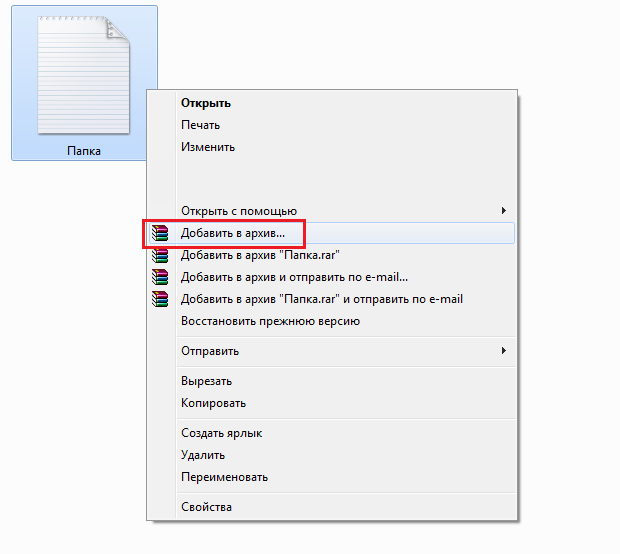
Буде запущена програма і перед собою ви побачите ось таке вікно:
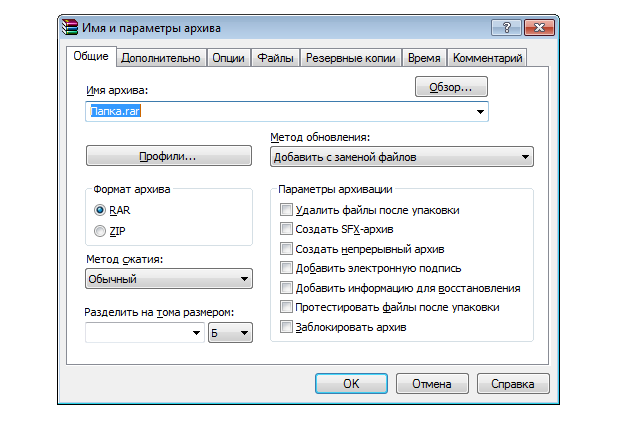
Вибираємо вкладку «Додатково» - «Встановити пароль».
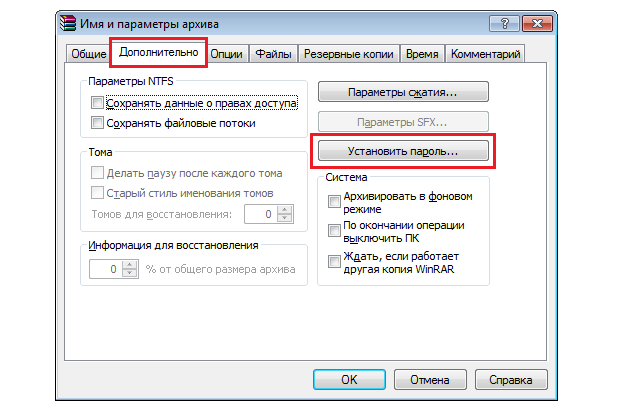
З'явилося ще одне вікно, у якому потрібно ввести пароль. Зверніть увагу на галочку поруч з пунктом «Відображати пароль при введенні» - її знімати вкрай небажано, що б ви могли бачити ті символи, які ви вводите. Інакше ви можете легко помилитися всього з однією буквою або цифрою і тоді просто не зможете відкрити архів. Крім того, якщо на комп'ютері встановлений автоматичний змінник розкладки типу Punto Switcher, то він може просто підмінити розкладку з англійської на російську і навпаки, що, знову ж, загрожує втратою пароля.
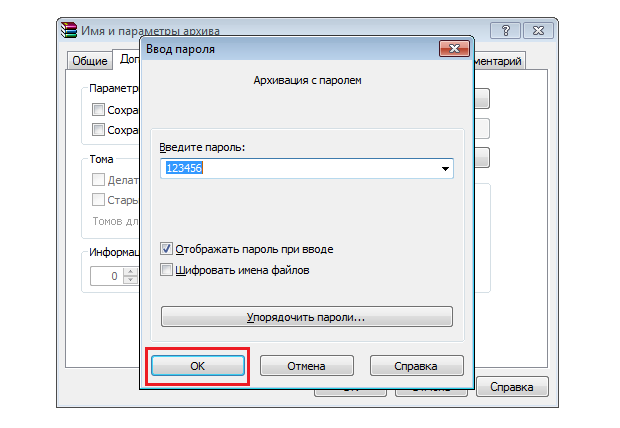
Після того, як всі символи введені в полі, натискаємо на кнопку ОК. В цей момент почнеться архівація документів. Час архівування залежить від розміру файлів, а також від можливостей вашого комп'ютера.
Архів готовий. Для розпакування наведіть на нього курсор миші, натисніть праву кнопку і виберіть пункт «Витягти файли».
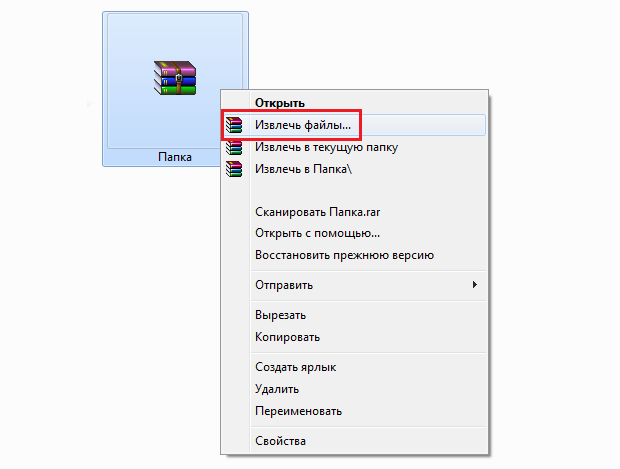
Після цього програма попросить вас ввести пароль.
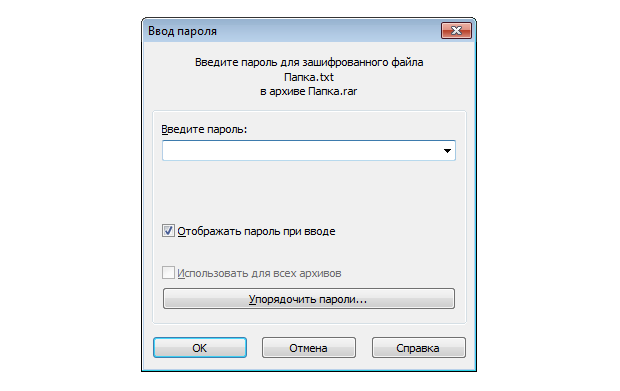
Якщо він правильний, архів буде розпакований. В іншому випадку разархивация виконана не буде.